هل سبق لك أن أردت إنشاء موقع الويب أو المدونة الخاصة بك؟ Weebly هو موقع يتيح لك القيام بذلك بسهولة ، ولديه مجموعة متنوعة من الميزات التفاعلية. تابع القراءة لمعرفة كيفية استخدامها.
خطوات

الخطوة الأولى: اذهب إلى موقع Weebly الإلكتروني على "www.weebly.com"
سترى نموذج إنشاء حساب يحتوي على ثلاثة حقول (الاسم الكامل والبريد الإلكتروني وكلمة المرور) ، بالإضافة إلى بعض الأزرار الأخرى (بما في ذلك زر "تسجيل الدخول").

الخطوة 2. قم بالتسجيل للحصول على حساب Weebly
في كل حقل في نموذج إنشاء الحساب المختصر على اليسار ، اكتب اسمك بالكامل وعنوان بريدك الإلكتروني وكلمة المرور. بمجرد اكتمال كل خطوة من هذه الخطوات ، انقر فوق "تسجيل. إنه مجاني!"

الخطوة الثالثة. قرر ما هو محور تركيز موقعك
سيكون لديك ثلاثة خيارات للاختيار من بينها - موقع ويب أو مدونة أو متجر. انقر فوق الزر الذي ينطبق.
بغض النظر عما تختاره ، ستظل قادرًا على استخدام جميع ميزات Weebly

الخطوة 4. اختر سمة لموقعك
يمكنك القيام بذلك من خلال إلقاء نظرة خاطفة على الخيارات أدناه ، واختيار أيهما أكثر ما يثير اهتمامك ، والنقر فوقه ، ثم النقر فوق الزر "اختيار" البرتقالي.
مرر لأعلى وانقر على "كل الأنماط" أو "كل الألوان" إذا كنت تريد تحديد نمط أو لون معين. أما بالنسبة لما يمكنك اختياره ، فهناك العديد من الخيارات

الخطوة 5. اختر نطاقًا فرعيًا لموقعك على الويب
في الأساس ، يبدأ النطاق الفرعي بعنوان موقع الويب الخاص بك (بدون مسافات) وينتهي بـ "weebly.com". هذا هو عنوان URL الذي سيجد الأشخاص موقع الويب الخاص بك من خلاله ويدخلون إليه.
إذا كنت تريد حضورًا أكثر احترافًا عبر الإنترنت ، فحاول تسجيل اسم المجال الخاص بك لاستخدامه لموقع الويب الخاص بك ، أو ربط مجال لديك بالفعل بـ Weebly. إذا قررت الاتصال بمجال لديك بالفعل ، فسيساعدك الأشخاص في Weebly على توصيله بمجرد أن تكون مستعدًا للنشر

الخطوة 6. تصميم وتحرير موقع الويب الخاص بك
اسحب العناصر (يمكن العثور عليها أسفل مربعات العناصر الصغيرة في الجزء العلوي ضمن "W Free) إلى المربع الذي يشير إلى" DRAG العناصر هنا ". إذا قمت بذلك ، فستتم إضافة عناصر إلى صفحتك لجعلها أكثر جاذبية. أنت يمكنك أيضًا استخدام HTML ، إذا كنت من ذوي الخبرة ، وقم بتجميل موقعك!
يمكنك إضافة نص إلى عنوان الصفحة بالنقر فوق "موقعي" واستخدام مفاتيح لوحة المفاتيح لتعديل النص

الخطوة 7. انقر فوق "نشر" عندما تكون راضيًا عن موقع الويب الخاص بك
سيؤدي القيام بذلك إلى إتاحته للجمهور.
تذكر أنه لا يزال بإمكانك تحرير موقع الويب الخاص بك بعد نشره. يمكنك القيام بذلك عن طريق الانتقال إلى "www.weebly.com/weebly/userHome.php" ، والعثور على الموقع الذي تريد تحريره ضمن "مواقعي" ، والنقر فوق "تحرير" ، وإجراء التغييرات المطلوبة
فيديو - باستخدام هذه الخدمة ، قد تتم مشاركة بعض المعلومات مع YouTube
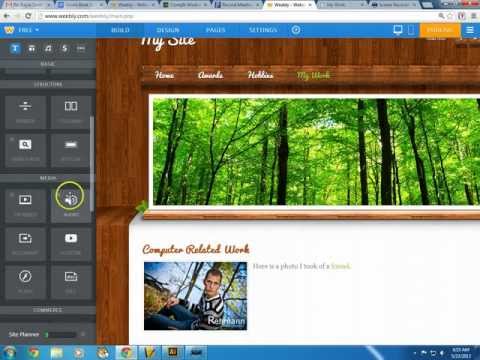
نصائح
- حاول مشاهدة الفيديو ضمن "مرحبًا بك في Weebly" بعد اختيار مجال / نطاق فرعي لموقعك. يمنحك بعض المعلومات المفيدة حول إنشاء موقع الويب الخاص بك.
- قد تستغرق مدونتك / موقعك / متجرك بعض الوقت حتى تصبح شائعة ، ولكن لا تشعر بالإحباط! استمر في التحرير ، وقم بتحديث موقع الويب الخاص بك للتمتع الخاص بك.







